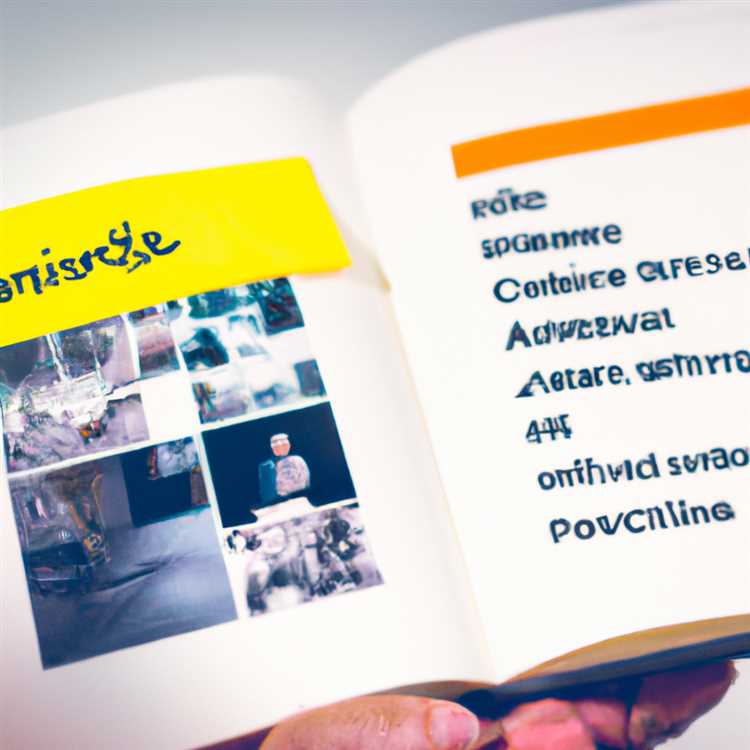Quando si tratta di modificare o apportare modifiche, la capacità di annullare e rifare le azioni è una caratteristica fondamentale che chiunque lavora con documenti o mandati nel testo. Inoltre, è un must per chiunque utilizzi qualsiasi tipo di app o software. Che tu sia uno studente che prende appunti, uno scrittore che lavora su un romanzo o persino un cliente che deve tenere traccia dei progressi di un progetto, i pulsanti di annullamento e ripetizione possono essere molto utili.
Ecco una rapida guida su come utilizzare la funzione di annullamento e ripetere, che è disponibile in molte app e software, compresi i popolari documenti di Google. Se stai utilizzando Google Documenti, potresti già avere familiarità con questi controlli, ma ecco un riferimento per aggiornare le tue conoscenze.
Per annullare un'azione in Google Documenti, fai semplicemente clic sul menu "Modifica" e seleziona "Annulla". È inoltre possibile utilizzare la scorciatoia CTRL+Z (comando+z su un Mac). Questo tornerà la modifica più recente che hai apportato. D'altra parte, per rifare un'azione, fare clic sul menu "Modifica" e selezionare "Resta" o utilizzare il collegamento CTRL+Y (comando+shift+z su un Mac).
Ora, ecco una nota per coloro che utilizzano Google Docs sul Web. I pulsanti di annullamento e ripetizione sono disponibili nella barra degli strumenti nella parte superiore dello schermo, proprio accanto alle altre funzionalità di modifica. È molto più conveniente accedervi da lì. Tuttavia, se si utilizza la versione mobile o l'app, è possibile accedere ai pulsanti Annulla e RADO tramite il menu di overflow. Li troverai nella sezione "Storia".
Vale la pena esplorare la funzionalità di cronologia in Google Documenti, in quanto ti consente di vedere tutte le modifiche che hai fatto e ti dà la possibilità di tornare a una versione precedente del documento. Questo può essere molto utile, soprattutto se si desidera tenere traccia dell'avanzamento di un documento o devi generare versioni diverse.
Infine, se stai utilizzando un software di modifica del testo o un'app diversa da Google Documenti, ti consigliamo di controllare le loro FAQ o la sezione di aiuto per sapere come annullare e rifare le azioni. La maggior parte dei software e delle app offre questa funzione, ma i passaggi potrebbero variare.
Quindi, sia che tu stia modificando un documento, scrivendo un' e-mail o apportando modifiche a un'immagine, la possibilità di annullare e rifare le azioni è una caratteristica molto utile e talvolta in ritardo. Ti mantiene il controllo delle tue modifiche e ti consente di tornare indietro se qualcosa va storto. Quindi, continua a esplorare e non aver paura di usare i pulsanti di annullamento e ripetere!
Esplorando la funzione di cronologia delle versioni di Google Keep

Se sei un utente Android e ti piace utilizzare Google Keep per prendere appunti, devi conoscere le azioni di annullamento e ripetizione. Queste sono funzionalità fondamentali che ti consentono di annullare o ripetere le modifiche durante la creazione o la modifica di una nota. Tuttavia, sapevi che Google Keep offre anche una funzione di cronologia delle versioni? In questo articolo esploreremo questa utile funzionalità e come utilizzarla.
Cos'è la funzione Cronologia versioni di Google Keep?
La cronologia delle versioni di Google Keep è una funzionalità che ti consente di accedere e ripristinare le versioni precedenti delle tue note. Tiene traccia di tutte le modifiche apportate a una nota nel tempo, consentendoti di tornare a una versione precedente, se necessario. Ciò può essere particolarmente utile quando elimini o sovrascrivi accidentalmente qualcosa di importante nella tua nota o se desideri confrontare diverse versioni della tua nota.
Come accedere alla cronologia delle versioni
Per accedere alla cronologia delle versioni di una nota in Google Keep, procedi nel seguente modo:
- Apri l'app Google Keep sul tuo dispositivo Android o vai su keep. google. com in rete.
- Seleziona la nota per cui desideri visualizzare la cronologia delle versioni.
- Tocca il pulsante del menu con tre punti nell'angolo in alto a destra della nota.
- Nel menu visualizzato, tocca "Cronologia versioni".
Esplorazione della cronologia delle versioni
Una volta effettuato l'accesso alla cronologia delle versioni di una nota, vedrai una sequenza temporale di tutte le versioni e le modifiche apportate a quella nota. Ogni versione è etichettata con la data e l'ora in cui è stata creata, nonché l'utente che ha apportato la modifica.
Per visualizzare una versione specifica della nota, è sufficiente toccarla. Potrai quindi vedere le modifiche apportate in quella versione. Se desideri ripristinare quella versione, tocca il pulsante "Ripristina". Ciò sostituirà la versione corrente della nota con la versione selezionata.
Inoltre, Google Keep genera automaticamente versioni delle tue note a intervalli regolari, quindi non dovrai preoccuparti di salvare manualmente i tuoi progressi. Ciò lo rende una funzionalità molto comoda e affidabile per tenere traccia delle tue modifiche.
Domande frequenti sulla cronologia delle versioni di Google Keep

Ecco alcune domande frequenti sulla funzione di cronologia delle versioni di Google Keep:
- La funzionalità di cronologia delle versioni funziona con immagini e altri contenuti multimediali?
- Quante versioni di una nota memorizza Google Keep?
- Posso accedere alla funzione cronologia della versione sul client Web?
- I pulsanti di annullamento e ripetizione si applicano anche alla funzione cronologia della versione?
- Dove posso scaricare l'ultima versione di Google Keep APK?
Sì, la funzionalità di cronologia delle versioni funziona sia per il testo che per i media. Puoi visualizzare e ripristinare versioni precedenti di note che contengono immagini, disegni e altri contenuti multimediali.
Google Keep negozi molte versioni delle tue note, ma possono gradualmente essere rimosse nel tempo per ottimizzare l'archiviazione. Puoi essere sicuro che un numero significativo di versioni precedenti sarà disponibile per accedere.
Sì, puoi accedere alla funzione cronologia della versione per le tue note sia sull'app Android che sul client Web.
No, i pulsanti di annullamento e ripetizione di Google mantengono solo la versione corrente di una nota nel processo di modifica. Non funzionano con la funzione di cronologia della versione. Se si desidera annullare o rifare le azioni in una nota, è possibile utilizzare i pulsanti corrispondenti nella barra degli strumenti di modifica.
Se vuoi scaricare Google Keep Apk per Android, puoi ottenerlo da fonti affidabili come Apkmirror o direttamente dal Google Play Store.
La funzionalità di cronologia delle versione di Google Keep è un must per chiunque utilizzi l'app per prendere appunti. Porta molta comodità e tranquillità, sapendo che puoi sempre tornare a una versione precedente se necessario. Quindi, la prossima volta che commetti un errore o hai bisogno di fare riferimento a una vecchia versione di una nota, non dimenticare di esplorare la funzione di cronologia della versione in Google Keep!
Google Keep ottiene i pulsanti di annullamento e ripetere con l'ultimo aggiornamento
Google Keep, la popolare app per prendere appunti, ha finalmente aggiunto i pulsanti di annullamento e ripetere le versioni Web e Android. Questa nuova funzionalità è un'aggiunta importante per mantenere i controlli di editing fondamentali di Keep, consentendo agli utenti di annullare facilmente o rifare qualsiasi azione che svolgono durante la modifica delle loro note.
Con l'ultimo aggiornamento, Google Keep fa un grande passo avanti nel diventare uno strumento indispensabile per chiunque voglia tenere traccia dei loro progressi o fare importanti modifiche alle loro note. Sia che tu stia esplorando nuove idee, creando un elenco di cose da fare o annotando promemoria in ritardo, la capacità di annullare e rifare le azioni è una caratteristica estremamente utile.
Per accedere ai pulsanti Annulla e ripeti in Google Keep, apri semplicemente una nota e inizia la modifica. Il pulsante Annulla, rappresentato da una freccia che punta a sinistra, ti consente di invertire eventuali modifiche apportate. Al contrario, il pulsante di ripetizione, rappresentato da una freccia a destra, consente di ripristinare tutte le modifiche che hai annullato.
Oltre al testo, Google Keep offre anche la possibilità di aggiungere immagini alle tue note. I pulsanti di annullamento e ripetizione funzionano senza soluzione di continuità con l'editing delle immagini, in modo da poter modificare o rimuovere le immagini con facilità.
Ecco come utilizzare la funzione di annullamento e rifare in Google Keep:
| Passo 1: | Apri l'app Google Keep o vai a keep. google. com nel tuo browser web. |
| Passo 2: | Crea una nuova nota o apri una esistente. |
| Passaggio 3: | Inizia a modificare la nota digitando o aggiungendo immagini. |
| Passaggio 4: | Se si desidera annullare qualsiasi azione, fai clic sul pulsante Annulla. |
| Passaggio 5: | Se si desidera rifare eventuali azioni annullate, fai clic sul pulsante di ripetizione. |
Con Annulla e RIPORA ora disponibili in Google Keep, gli utenti hanno un maggiore controllo sulla loro esperienza di appunti. I pulsanti di annullamento e ripetizione rendono facile correggere gli errori o ripristinare le modifiche, dando agli utenti la sicurezza di sperimentare e apportare modifiche senza timore di perdere i loro progressi.
Se non l'hai già fatto, assicurati di aggiornare la tua app Google Keep all'ultima versione per sfruttare le nuove funzionalità di annullamento e rifare. L'aggiornamento sta attualmente implementando gradualmente, quindi potrebbe essere necessario un po 'di tempo prima di avere accesso ai nuovi controlli.
Se stai utilizzando la versione web di Google Keep e l'aggiornamento non ti ha ancora raggiunto, puoi scaricare l'ultimo APK da fonti di fiducia come Apkmirror per installare manualmente la versione più recente.
In conclusione, l'ultimo aggiornamento di Google Keep aggiunge i pulsanti di annullamento e ripetizione, una funzione tanto attesa che rende più convenienti e user-friendly. Che tu sia uno scrittore creativo, un professionista impegnato o uno studente che prende appunti, vale la pena esplorare la funzione di annullamento e ripetizione in Google Keep.
Esplorare la cronologia della modifica in Google Keep
Se sei un utente frequente di Google Keep, l'app per prendere appunti per Android, sai quanto sia utile per la creazione di documenti facili e semplice. Inoltre, Google Keep porta molte funzionalità e controlli che lo rendono indispensabile per chiunque voglia tenere traccia dei loro progressi o generare note utili.
Una caratteristica fondamentale che Google mantiene è la possibilità di annullare e rifare le azioni mentre si modifica una nota. Questo è molto utile quando stai apportando modifiche e ti rendi conto di aver fatto un errore o di voler tornare a una versione precedente. I pulsanti di annullamento e ripetizione ti consentono di annullare o rifare le modifiche recenti con un semplice clic.
Ma che dire dell'esplorazione della storia di modifica di una nota? È possibile accedere alla cronologia di modifica completa di qualsiasi nota in Google Keep. Ecco come:
- Apri l'app Google Keep sul tuo dispositivo Android o accedi a Keep. google. com sul Web.
- Seleziona la nota per cui si desidera esplorare la cronologia di modifica.
- Tocca il pulsante del menu a tre punti nell'angolo in alto a destra della nota.
- Seleziona "Modifica cronologia" dal menu a discesa.
Una volta seguiti questi passaggi, sarai in grado di vedere un elenco di tutte le modifiche apportate alla nota. Ogni voce nella cronologia della modifica include la data e l'ora della modifica, nonché l'utente che ha effettuato la modifica (se si utilizza Google Keep in un ambiente condiviso).
Questa funzione è particolarmente utile quando si collabora alle note con gli altri, in quanto consente di tenere traccia di tutte le modifiche apportate a una nota e chi li hanno fatti. Inoltre, se hai commesso un errore e vuoi tornare a una versione precedente, puoi semplicemente selezionare la versione desiderata dalla cronologia di modifica e ti riporterà a quel momento specifico nel tempo.
Inoltre, la funzione di cronologia della modifica di Google Keep ti consente di annullare o rifare le azioni all'interno di una modifica specifica. Se non sei soddisfatto delle modifiche apportate in una modifica particolare, puoi tornare alla versione precedente e ricominciare da lì.
Se si desidera accedere all'ultima versione di Google Keep e sfruttare tutte le sue funzionalità, puoi scaricare il file APK da una fonte di fiducia come Apkmirror. Assicurati di controllare le FAQ e sapere come aggiornare l'app utilizzando il file APK, in quanto non sarà disponibile tramite il Google Play Store ufficiale.
In conclusione, esplorare la cronologia della modifica in Google Keep è una funzionalità molto utile che ti consente di tenere traccia di tutte le modifiche apportate alle tue note. È anche un ottimo strumento per la collaborazione, in quanto ti consente di annullare e rifare le azioni all'interno della storia di una nota. Quindi, se sei un utente normale di Google Keep, assicurati di controllare questa funzione indispensabile.
Le domande frequenti sulla storia della nuova versione di Google Keep
Google Keep, una popolare app per prendere appunti, ha recentemente introdotto una nuova funzionalità chiamata versione della versione. Questa funzione consente a chiunque di utilizzare l'accesso all'app e annulla o rifare le loro modifiche e azioni, portando una capacità di annullamento/ripetizione della necessità di editing di testo e appunti. Ecco un elenco di domande frequenti su questa nuova funzionalità:
D: Come posso accedere alla cronologia della versione in Google Keep?
R: Per accedere alla cronologia delle versioni in Google Keep, devi utilizzare la versione più recente dell'app. Se non hai aggiornato l'app, scarica la versione più recente dal Play Store o visita keep. google. com sul Web. Una volta che hai la versione più recente, apri una nota e tocca il pulsante del menu a tre punti nell'angolo in alto a destra. Dal menu, seleziona "Cronologia versioni" per accedere ai controlli annulla/ripeti.
D: Quali azioni posso annullare o ripetere con la cronologia delle versioni?
R: Con la cronologia delle versioni puoi annullare e ripetere qualsiasi modifica e azione apportata nelle note. Ciò include l'aggiunta o la rimozione di testo, immagini e altro. I pulsanti Annulla/Ripeti offrono un modo semplice e veloce per annullare o ripristinare le modifiche apportate.
D: Quanto è utile la cronologia delle versioni per chi utilizza spesso Google Keep?
R: La cronologia delle versioni è una funzionalità indispensabile per chiunque faccia molto affidamento su Google Keep per prendere appunti e modificare documenti. Ti consente di avere un maggiore controllo sui tuoi progressi e rende più semplice andare avanti e indietro tra le diverse versioni delle tue note, assicurandoti di non perdere alcuna informazione importante.
D: Posso accedere alla Cronologia delle versioni sulla versione web di Google Keep?
R: Sì, la funzione Cronologia versioni è disponibile sia sull'app mobile che sulla versione web di Google Keep. Ciò significa che puoi accedere e gestire le versioni delle tue note da qualsiasi dispositivo con accesso a Internet, rendendolo ancora più comodo e accessibile.
D: Come posso annullare e ripetere le azioni utilizzando la cronologia delle versioni?
R: Per annullare un'azione utilizzando la cronologia delle versioni, apri il menu e seleziona la versione desiderata a cui desideri ripristinare. Per ripetere un'azione, seleziona semplicemente la versione che desideri ripristinare. I controlli intuitivi rendono molto semplice navigare tra le diverse versioni e apportare le modifiche necessarie.
D: Posso generare riferimenti per versioni precedenti delle mie note utilizzando Cronologia versioni?
R: No, la funzionalità Cronologia versioni in Google Keep è progettata principalmente per annullare e ripetere azioni all'interno delle tue note. Non offre la possibilità di generare riferimenti per versioni precedenti. Tuttavia, puoi copiare manualmente il testo o acquisire screenshot delle versioni precedenti se desideri mantenerle come riferimento.
D: la funzionalità Cronologia versioni è disponibile gratuitamente per tutti gli utenti di Google Keep?
A: Sì, la funzionalità cronologia della versione è disponibile gratuitamente per tutti gli utenti di Google Keep. Che tu stia utilizzando l'app su Android, iOS o la versione web, puoi godere dei vantaggi di questa funzione di annullamento/ripetizione senza costi aggiuntivi.
L'esplorazione della nuova cronologia della versione in Google Keep offre molti vantaggi e controllo sul processo di prelievo e modifica. Che tu sia uno studente, un professionista o chiunque si basi su app per prendere appunti, assicurati di controllare questo ultimo aggiornamento e di approfittare dei pulsanti Annulla/Red.
Speriamo che questa sezione FAQ abbia risposto a tutte le tue domande sulla storia della nuova versione di Google Keep. Se vuoi acquisire più familiarità con questa funzione, provaci e farci sapere cosa ne pensi!